1、打开软件之前记得关闭所有的杀毒软件,随后选择“一键装机”下的“开始重装”进行操作。
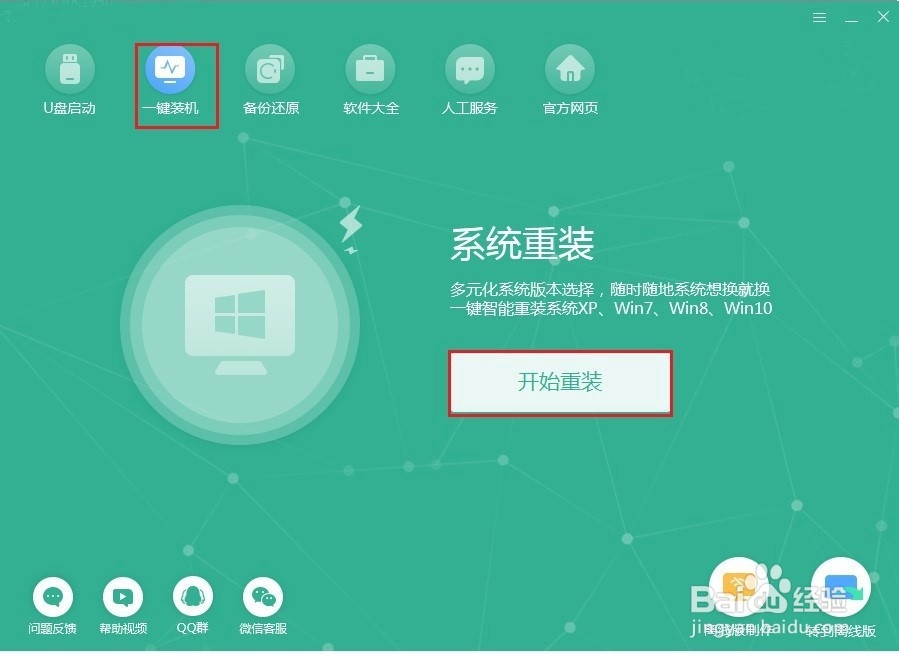
2、等电脑自动检测完当前系统信息后,直接点击“下一步”即可。
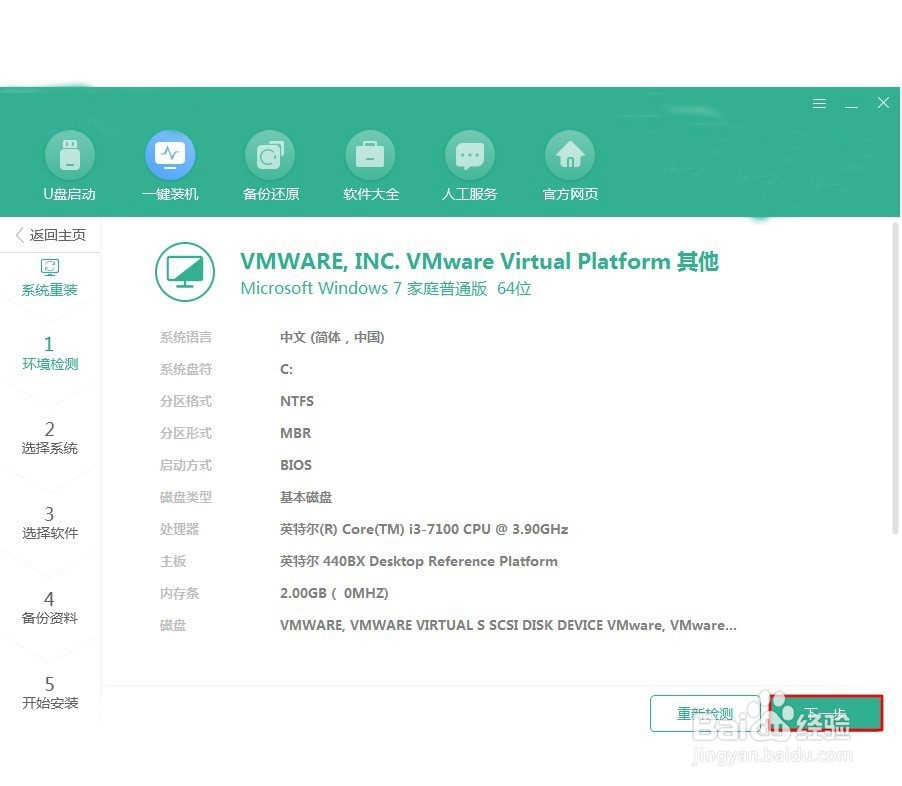
3、在以下界面选择需要重装的win10系统版本,选择“下一步”操作。
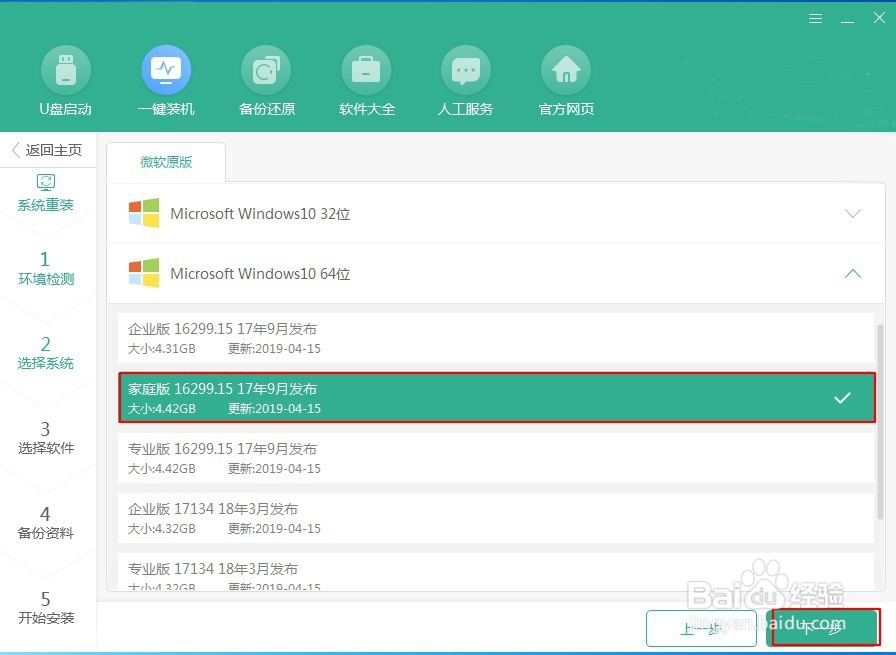
4、在以下界面可以勾选需要安装的软件和重要的文件进行备份(此步骤也可省略),最后点击右下角“开始安装”。
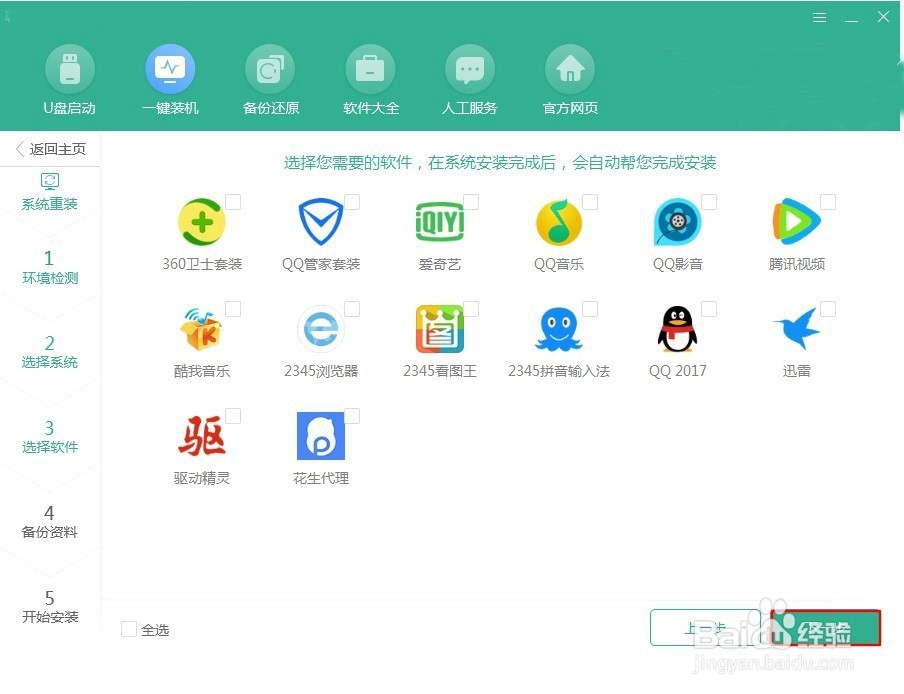
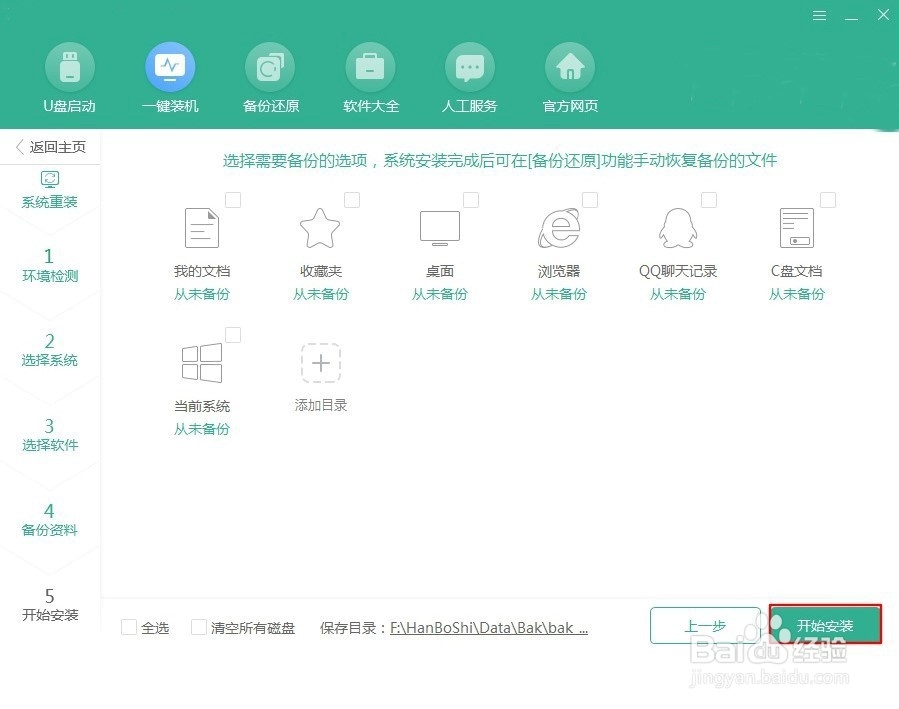
5、电脑开始下载所选的win10系统文件,耐心等待下载完成。
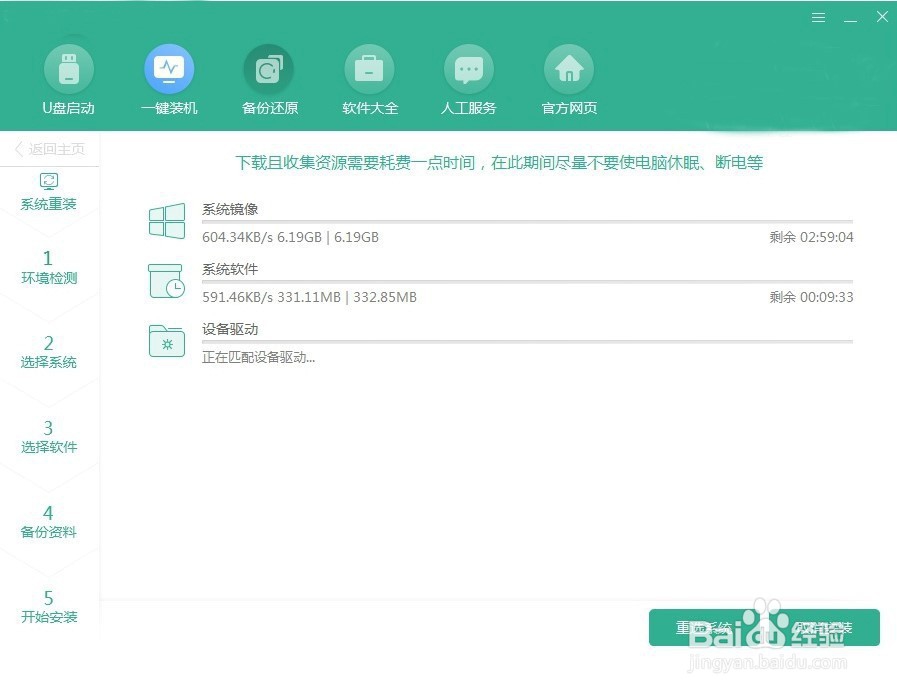
6、经过一段时间等待文件下载成功时,开始“立即重启”电脑。
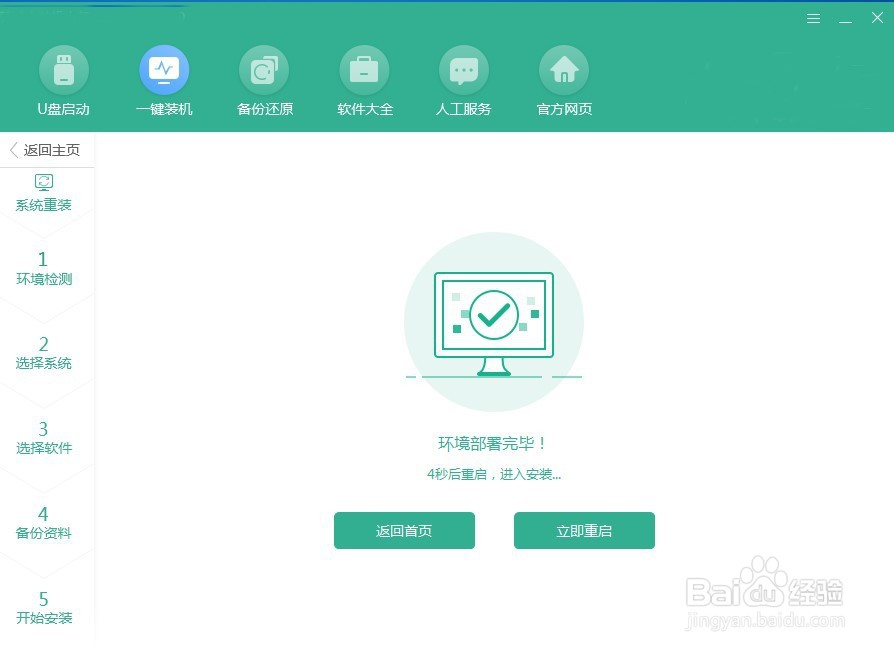
7、重启后电脑默认选择PE模式进入,或者大家也可以手动进行选择。

8、电脑开始自动进入安装win10系统的状态,此过程无需手动操作。
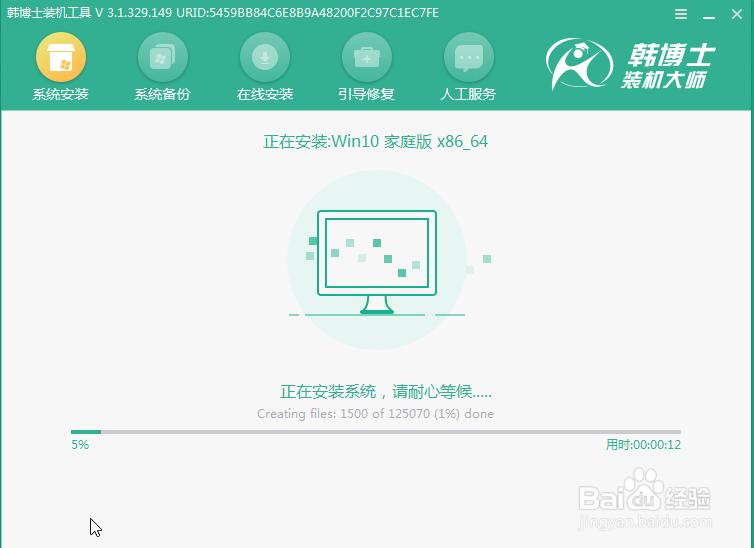
9、成功安装win10系统之后再次“立即重启”电脑以完成设置。
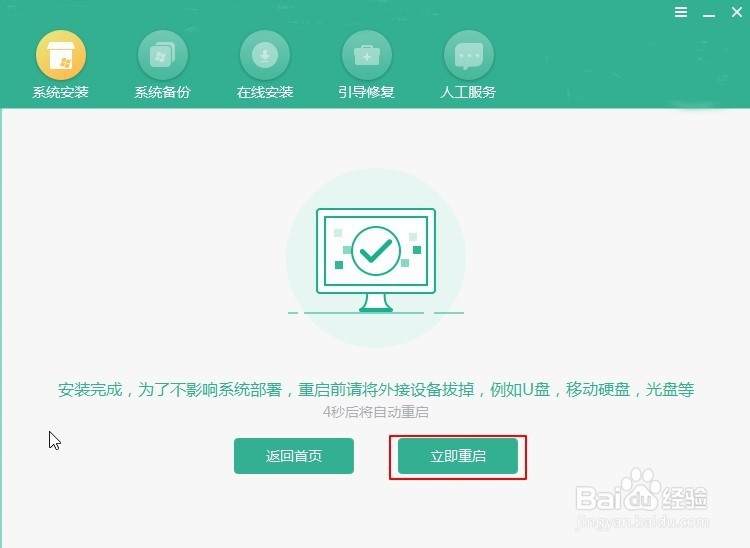
10、经过多次重启部署安装系统,最终进入win10桌面,此时在线重装已经完成,是不是很简单呢?

